Microsoft Word jau sen spēj attēlot dažādas teksta atlases dažādās krāsās. Programmā Word 2010 un 2013 tā var arī izvietot krāsu gradientu visā atlasē, samazinot darbs, kas nepieciešams, lai pievienotu daudzkrāsainu tekstu un nodrošinātu iespēju izmantot vairākas krāsas vienā vēstule. Izmantojot pielāgotu gradientu, tekstam programmā Word var būt tik daudz krāsu, cik vēlaties, pat pilnīga varavīksne.

Attēla kredīts: Attēlu sniedza Microsoft
Pievienojiet tekstam krāsas
Lai mainītu teksta krāsu programmā Word, atlasiet tekstu, kuru vēlaties modificēt, un izvēlieties jaunu krāsu Fonta krāsa cilnes Sākums nolaižamajā izvēlnē.
Dienas video
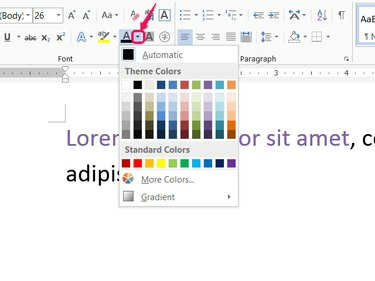
Attēla kredīts: Attēlu sniedza Microsoft
Katra teksta atlase saglabā savu krāsojumu. Pēc vienas atlases krāsas izvēles atlasiet citu teksta bloku un izvēlieties citu krāsu. Izņemot nepieciešamo laiku, nekas neliedz jums piešķirt atšķirīgu krāsu katram vārdam vai pat katram burtam.
Lai paātrinātu daudzu krāsu maiņas procesu, atlasot tekstu, lapā tiek parādīta neliela izvēlnes josla. Izmantojiet
Fonta krāsa šīs joslas nolaižamajā izvēlnē, lai ietaupītu laiku, kas nepieciešams, pārvietojot peli uz priekšu un atpakaļ uz galveno lenti.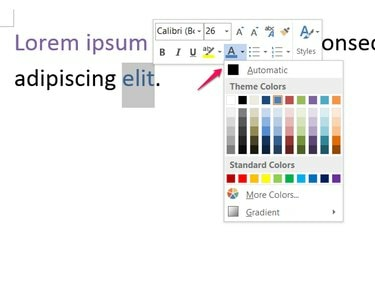
Attēla kredīts: Attēlu sniedza Microsoft
Pievienojiet tekstam gradientus
Krāsu pievienošana parasti ierobežo ne vairāk kā vienu krāsu katram burtam. Izmantojot gradientu, jūs izvēlaties zīmējumu, kas veidots no tik daudzām krāsām, cik vēlaties, un programma Word piemēro modeli jūsu atlasei.
Pamata gradienti
Sāciet, atlasot teksta pamatkrāsu un pēc tam atkārtoti atveriet Fonta krāsa nolaižamajā izvēlnē un izvēlieties Gradients lai izvēlētos modeli. Raksti sadaļā Gaismas variācijas plūst no pamatkrāsas uz baltu, savukārt tumšās variācijas virzās uz melnu. Lai izmantotu citas krāsas, nevis balto vai melno, tā vietā ir jāizveido pielāgots gradients.

Attēla kredīts: Attēlu sniedza Microsoft
Padoms
- Gradientu raksti ir diezgan smalki, tāpēc jums var būt nepieciešams izmantot lielu tekstu vai pietuvināt lai redzētu atšķirību starp modeļiem.
- Raksts attiecas uz katru teksta rindiņu atsevišķi. Piemēram, ja izvēlaties stila gradientu "No centra", katrai līnijai ir savs centrs.
Pielāgoti gradienti
Klikšķis Vairāk gradientu no gradientu saraksta, lai izveidotu savu rakstu vai pievienotu vairāk krāsu. Programmas Word 2013 sānjoslā vai Word 2010 dialoglodziņā atlasiet Gradienta aizpildīšana un izvēlieties raksta veidu un virzienu.
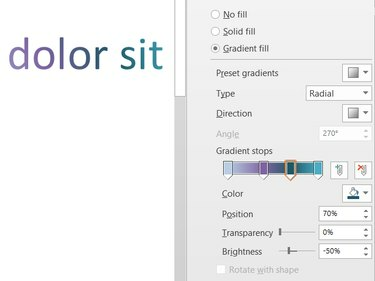
Attēla kredīts: Attēlu sniedza Microsoft
Katrs no Gradienta pieturu līnijas marķieriem apzīmē punktu, kuru varat modificēt. Velciet tos, lai pārvietotu pieturas, un noklikšķiniet uz vienas, lai iestatītu tā krāsu, novietojumu, caurspīdīgumu un spilgtumu. Lai pievienotu papildu pieturas, noklikšķiniet uz zīmuļa ikonas ar zaļu krāsu + zīme. Lai noņemtu atlasīto pieturu, noklikšķiniet uz ikonas ar sarkanu krāsu X.
Padoms
Lai dokumentam pievienotu stilizētu tekstu, ievietot WordArt. WordArt piedāvā vairāk modeļu un stilu, nekā tas ir iespējams tikai ar krāsošanu un gradientiem, taču WordArt arī darbojas kā attēls: tas neplūst kopā ar parasto tekstu jūsu dokumentā.



